- ავტორი Jason Gerald [email protected].
- Public 2024-01-15 08:18.
- ბოლოს შეცვლილი 2025-06-01 06:06.
ეს wikiHow გასწავლით თუ როგორ ამოიღოთ (ან "გახსნათ") ZIP საქაღალდის შინაარსი. მას შემდეგ რაც ZIP საქაღალდე ამოიღება, თქვენ უნდა შეგეძლოთ სწორად გახსნათ და გაუშვათ მასში შემავალი ფაილები. ZIP საქაღალდის ამოსაღებად შეგიძლიათ გამოიყენოთ Windows ან Mac კომპიუტერის ჩაშენებული პროგრამა.
ნაბიჯი
მეთოდი 1 დან 5: Windows- ზე
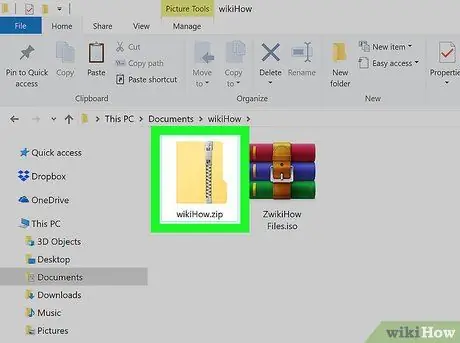
ნაბიჯი 1. ორჯერ დააწკაპუნეთ ZIP ფაილზე
File Explorer ფანჯარაში გამოჩნდება საქაღალდის შინაარსი.
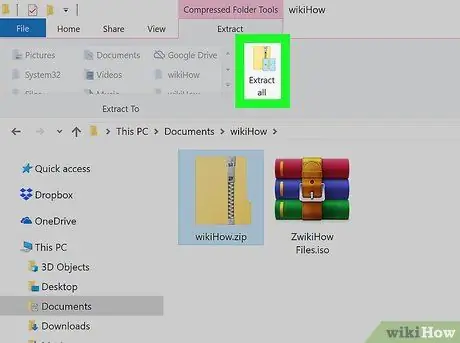
ნაბიჯი 2. დააწკაპუნეთ ამონაწერი ყველა
ხატი არის საქაღალდე zipper და 4 ლურჯი კვადრატი ფანჯრის ზედა ნაწილში.
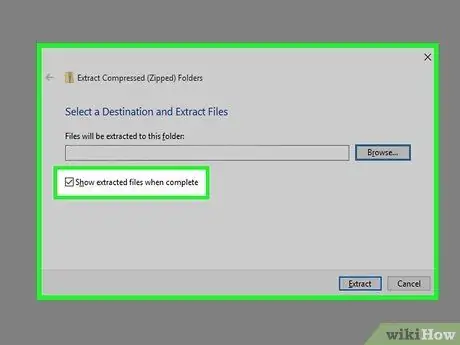
ნაბიჯი 3. შეამოწმეთ ყუთი "ამოღებული ფაილების ჩვენება დასრულებისთანავე" გვერდით
ეს არის გვერდის ქვედა მარცხენა კუთხეში. ამით გაიხსნება მოპოვებული zip ფაილის შემცველი გვერდი მისი ამოღების შემდეგ.
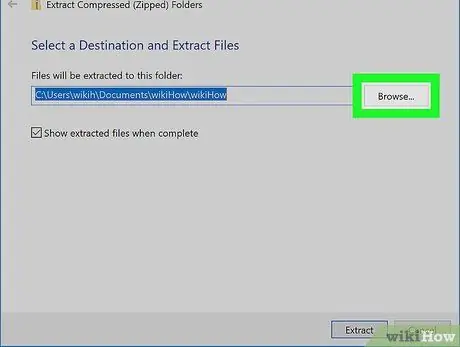
ნაბიჯი 4. მიუთითეთ საქაღალდე, რომ მოათავსოთ ამოღებული ფაილები
თუ გსურთ მოთავსებული ფაილების განთავსება სხვა ადგილას, ვიდრე ორიგინალური ZIP საქაღალდე, მიჰყევით ქვემოთ მოცემულ ნაბიჯებს:
- დააწკაპუნეთ დათვალიერება… რომელიც არის ფანჯრის მარჯვენა მხარეს.
- დააწკაპუნეთ საქაღალდეზე, რომლის გამოყენება გსურთ ამოსაღებად ფაილების შესანახად.
- დააწკაპუნეთ ღილაკზე აირჩიეთ საქაღალდე.
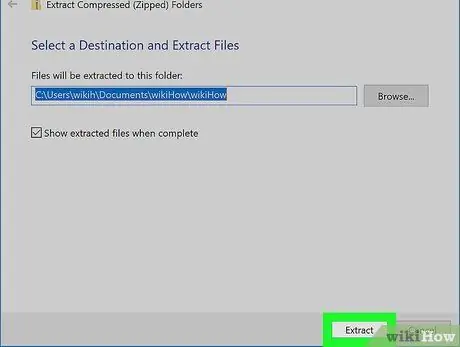
ნაბიჯი 5. დააწკაპუნეთ ამონაწერი
თქვენ ნახავთ ამ ვარიანტს ფანჯრის ბოლოში. ZIP ფაილის შინაარსი ამოღებული იქნება და განთავსდება თქვენს მიერ არჩეულ საქაღალდეში. ახლა თქვენ შეგიძლიათ მართოთ ფაილები ამ საქაღალდეში.
მეთოდი 2 დან 5: Mac- ზე
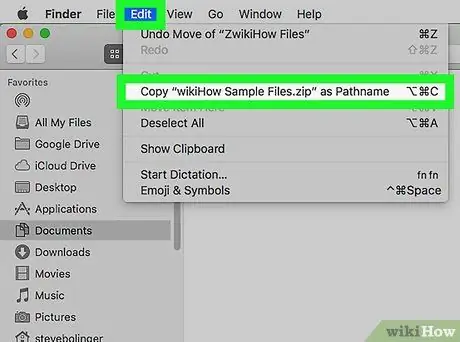
ნაბიჯი 1. დააკოპირეთ ZIP საქაღალდე სხვა ადგილას (სურვილისამებრ)
როდესაც ფაილი ამოღებულია მოგვიანებით, ფაილის შინაარსი ამოიღება იმავე საქაღალდეში, როგორც ორიგინალური ZIP ფაილი. თუ გსურთ ამოიღოთ შინაარსი სხვა ადგილას, დააკოპირეთ ZIP ფაილი სანამ ამოიღებთ. Როგორ გავაკეთო ეს:
- ერთხელ დააწკაპუნეთ ZIP საქაღალდეზე მის ასარჩევად.
- დააწკაპუნეთ რედაქტირება რომელიც ზედა მარცხენა კუთხეშია.
- დააწკაპუნეთ დააკოპირეთ ჩამოსაშლელ მენიუში.
- გახსენით საქაღალდე, სადაც გსურთ შეინახოთ ZIP საქაღალდე.
- დააწკაპუნეთ რედაქტირება, შემდეგ აირჩიეთ ჩასმა.
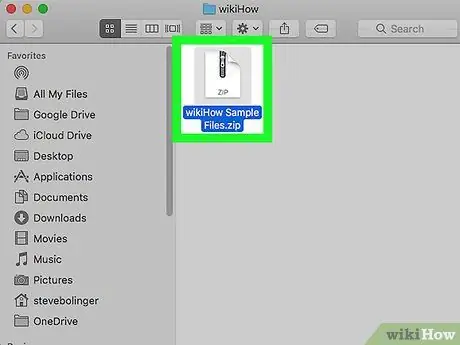
ნაბიჯი 2. დააწკაპუნეთ ZIP საქაღალდეზე 2 -ჯერ
ZIP ფაილის შინაარსი დაიწყება ამოღებულ ახალ საქაღალდეში, რომელიც ამჟამად ღიაა. მას შემდეგ, რაც მოპოვების დასრულდა, ZIP შეიცავს ფაილებს.
მეთოდი 3 დან 5: Linux- ზე
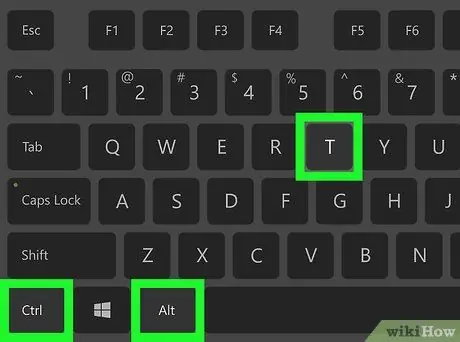
ნაბიჯი 1. გახსენით ტერმინალი
გაუშვით პროგრამა დესკტოპის ტერმინალის ხატზე დაჭერით, ან კლავიშის დაჭერით Ctrl+Alt+T.
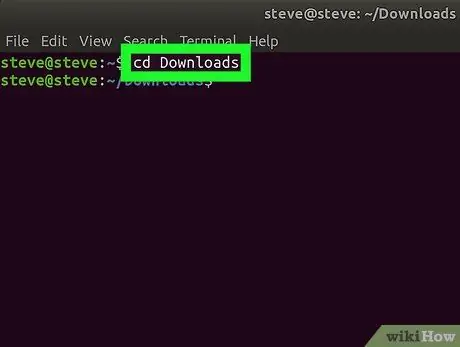
ნაბიჯი 2. გადადით ZIP ფაილის დირექტორიაში
ჩაწერეთ cd და დააჭირეთ სივრცის ღილაკს, ჩაწერეთ საქაღალდის გზა, რომელიც გამოიყენება ZIP ფაილის შესანახად, შემდეგ დააჭირეთ ღილაკს შეიყვანეთ.
- მაგალითად, თუ ZIP ფაილი ინახება "ჩამოტვირთვების" დირექტორიაში, ჩაწერეთ cd ჩამოტვირთვები ტერმინალში.
- თუ ZIP ფაილი არის საქაღალდეში სახელწოდებით "ZIP" "ჩამოტვირთვების" საქაღალდეში, თქვენ უნდა ჩაწეროთ cd/home/name/Downloads/ZIP (შეცვალეთ "სახელი" თქვენი მომხმარებლის სახელით).
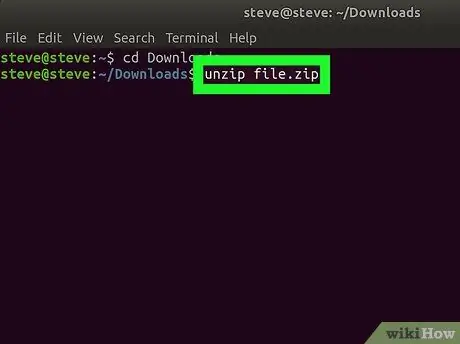
ნაბიჯი 3. შეიყვანეთ ბრძანება "unzip"
ჩაწერეთ unzip file.zip და შეცვალეთ "ფაილი" საქაღალდის სახელით. შემდეგი, გაუშვით ბრძანება ღილაკზე დაჭერით შეიყვანეთ რა ეს ამოიღებს ფაილებს მიმდინარე დირექტორიაში.
- თუ ფაილის სახელში არის ადგილი, თქვენ უნდა მიუთითოთ მარცხენა და მარჯვენა "file.zip" (მაგალითად, ჩაწერეთ unzip "this is my folder.zip").
- Linux- ში unzip ბრძანება არ შექმნის ახალ საქაღალდეს მოპოვებული ფაილებისთვის.
მეთოდი 5 5: iPhone/iPad- ზე
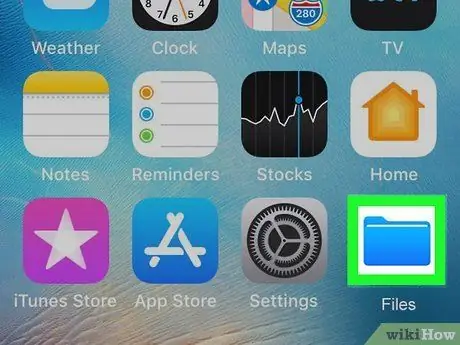
ნაბიჯი 1. გაუშვით ფაილები
პროგრამის ხატი არის ლურჯი, "ფაილები" პროგრამების სიაში. თქვენ ასევე შეგიძლიათ მასზე წვდომა საწყისი ეკრანის მარჯვნივ გადაადგილებით, სანამ არ მიხვალთ "აპლიკაციის ბიბლიოთეკის" ეკრანზე და შეეხებით საქაღალდეს პროდუქტიულობა და ფინანსები.
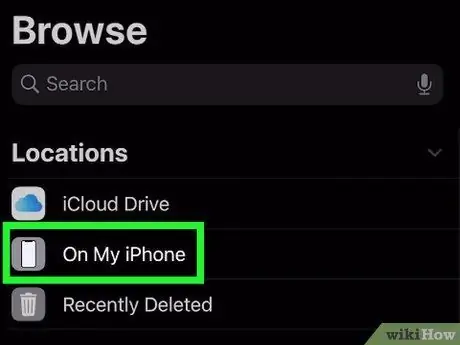
ნაბიჯი 2. გახსენით საქაღალდე, სადაც ZIP ფაილია შენახული
მაგალითად, თუ ფაილი თქვენს iPhone- ზეა, შეეხეთ ჩემს iPhone- ზე რა თუ ფაილი ინახება სხვა საქაღალდეში, შეეხეთ საქაღალდეს გასახსნელად.
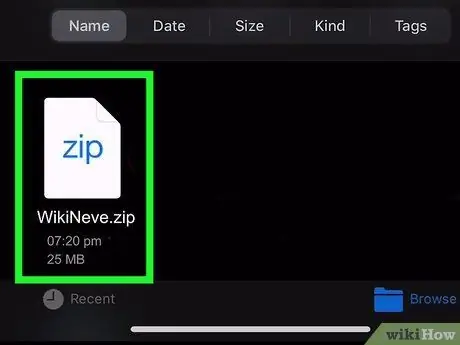
ნაბიჯი 3. შეეხეთ ZIP ფაილს
ეს ავტომატურად შექმნის საქაღალდეს, რომელიც შეიცავს ZIP ფაილის შინაარსს.
თუ გსურთ, შეგიძლიათ გადაარქვათ სახელი საქაღალდეს. ამის გაკეთება შეგიძლიათ საქაღალდეზე შეხებით და დაჭერით, შემდეგ კი არჩევით გადარქმევა.
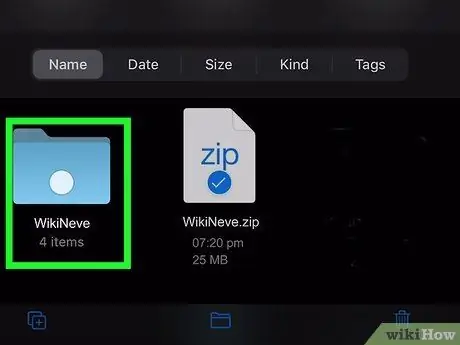
ნაბიჯი 4. შეეხეთ საქაღალდეს გასახსნელად
ZIP ფაილის შინაარსი გამოჩნდება ამ საქაღალდეში.
მეთოდი 5 დან 5: Android მოწყობილობებზე
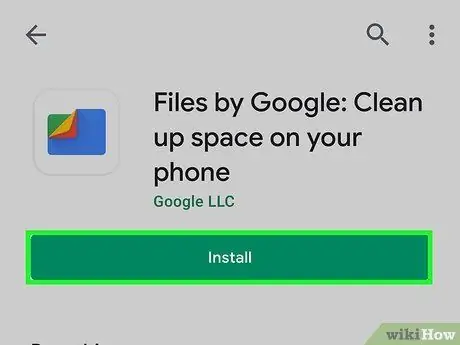
ნაბიჯი 1. დააინსტალირეთ Files by Google აპი Android მოწყობილობაზე
თუ პროგრამის უჯრაში უკვე არის "ფაილების" აპი, შეგიძლიათ ახლავე გახსნათ იგი. თუმცა, ზოგიერთ Android მოწყობილობას ასევე აქვს განსხვავებული "ფაილები" პროგრამა, რომელსაც შესაძლოა არ შეეძლოს ფაილების ამოღება. მიყევით ამ ნაბიჯებს Google- დან ოფიციალური ფაილების დასაყენებლად:
- გახსენით Play Store.
- ჩაწერეთ ფაილები google- ში საძიებო ველში.
- შეხება ფაილები Google- ის მიერ ძიების შედეგებში.
- ჩამოტვირთეთ აპლიკაცია შეხებით Დაინსტალირება რა თუ თქვენ გაქვთ აპი დაინსტალირებული თქვენს მოწყობილობაზე, ეს ვარიანტი არ გამოჩნდება. ამის ნაცვლად, თქვენ ნახავთ ღილაკს გახსნა.
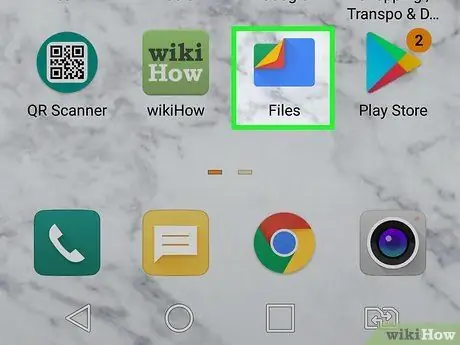
ნაბიჯი 2. გაუშვით ფაილები Google- ის მიერ
ხატი არის ლურჯი საქაღალდე, ერთი კუთხე მოხრილი რამდენიმე სხვადასხვა ფერში.
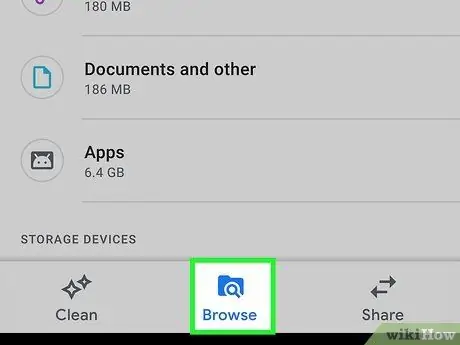
ნაბიჯი 3. შეეხეთ დათვალიერებას
ხატი არის საქაღალდე გამადიდებელი შუშით.
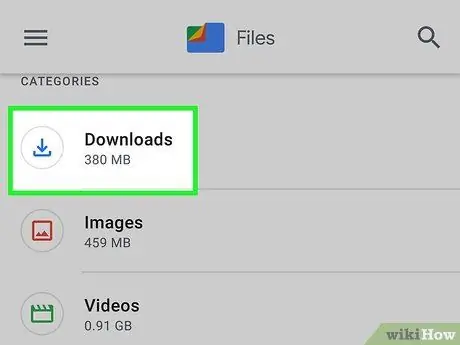
ნაბიჯი 4. გახსენით საქაღალდე, რომელიც გამოიყენება ZIP ფაილის შესანახად
მაგალითად, თუ ფაილი არის საქაღალდეში ჩამოტვირთვები, აირჩიეთ ეს საქაღალდე.
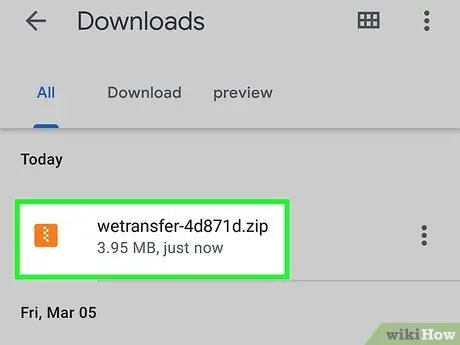
ნაბიჯი 5. შეეხეთ ZIP ფაილს
ეს გამოჩნდება ამომხტარი ფანჯარა, რომელიც აჩვენებს ფაილის შინაარსს.
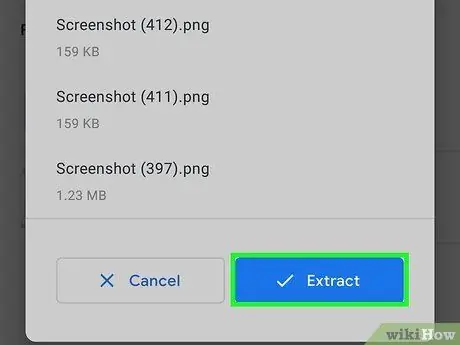
ნაბიჯი 6. შეეხეთ ამონაწერს
ZIP ფაილი ამოიღება და მოწყობილობის ეკრანზე გამოჩნდება წინასწარი გადახედვა.
თუ გსურთ ZIP ფაილის წაშლა მისი ამოღების შემდეგ, მონიშნეთ ყუთი "ZIP ფაილის წაშლა" გვერდით
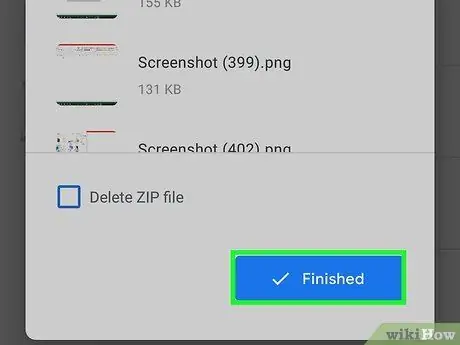
ნაბიჯი 7. შეეხეთ შესრულებულია
ZIP ფაილის შინაარსი ახლა ამოღებულია საქაღალდეში, რომელიც ამჟამად გაქვთ გახსნილი.






